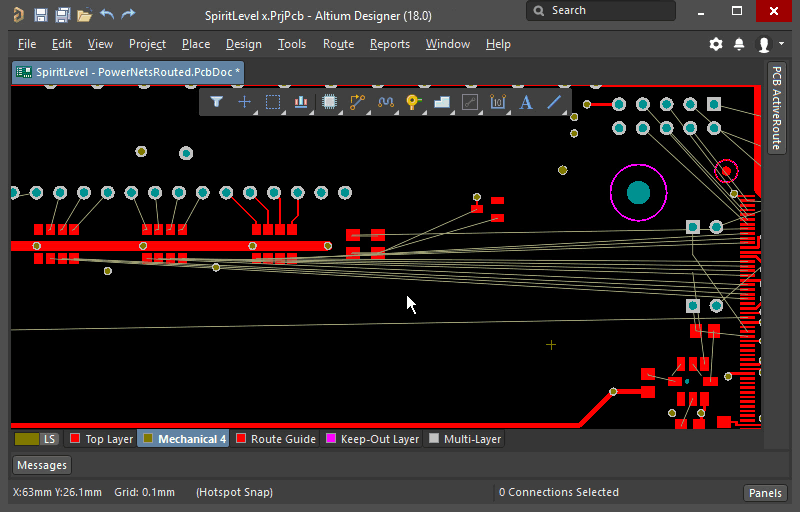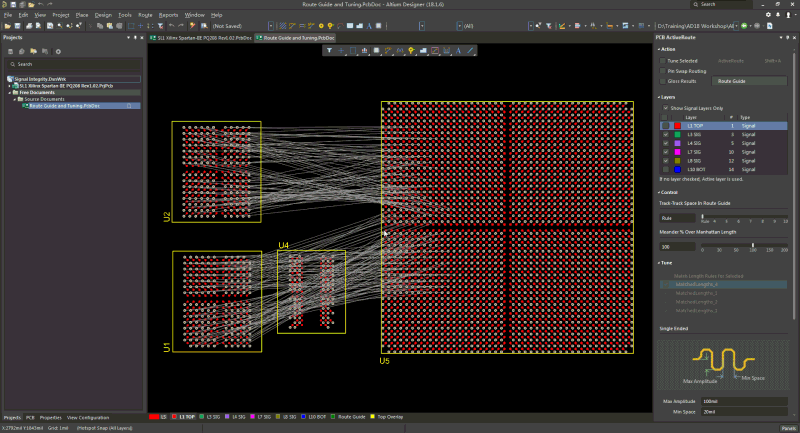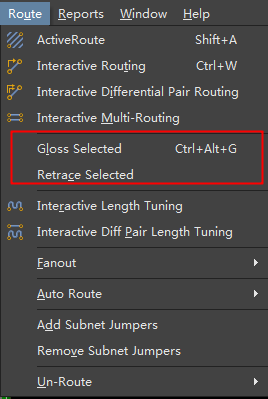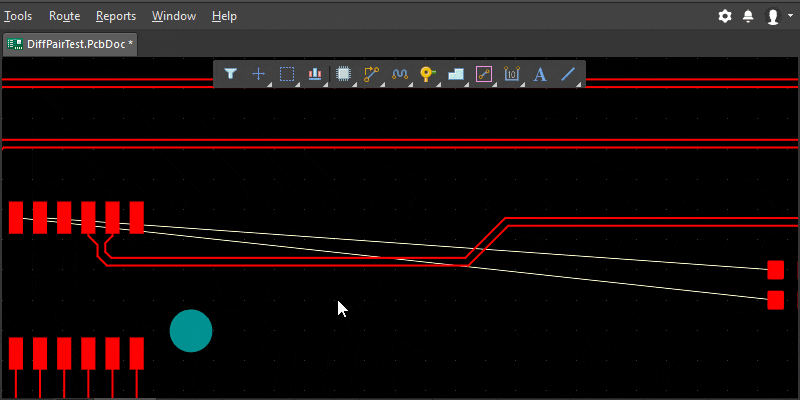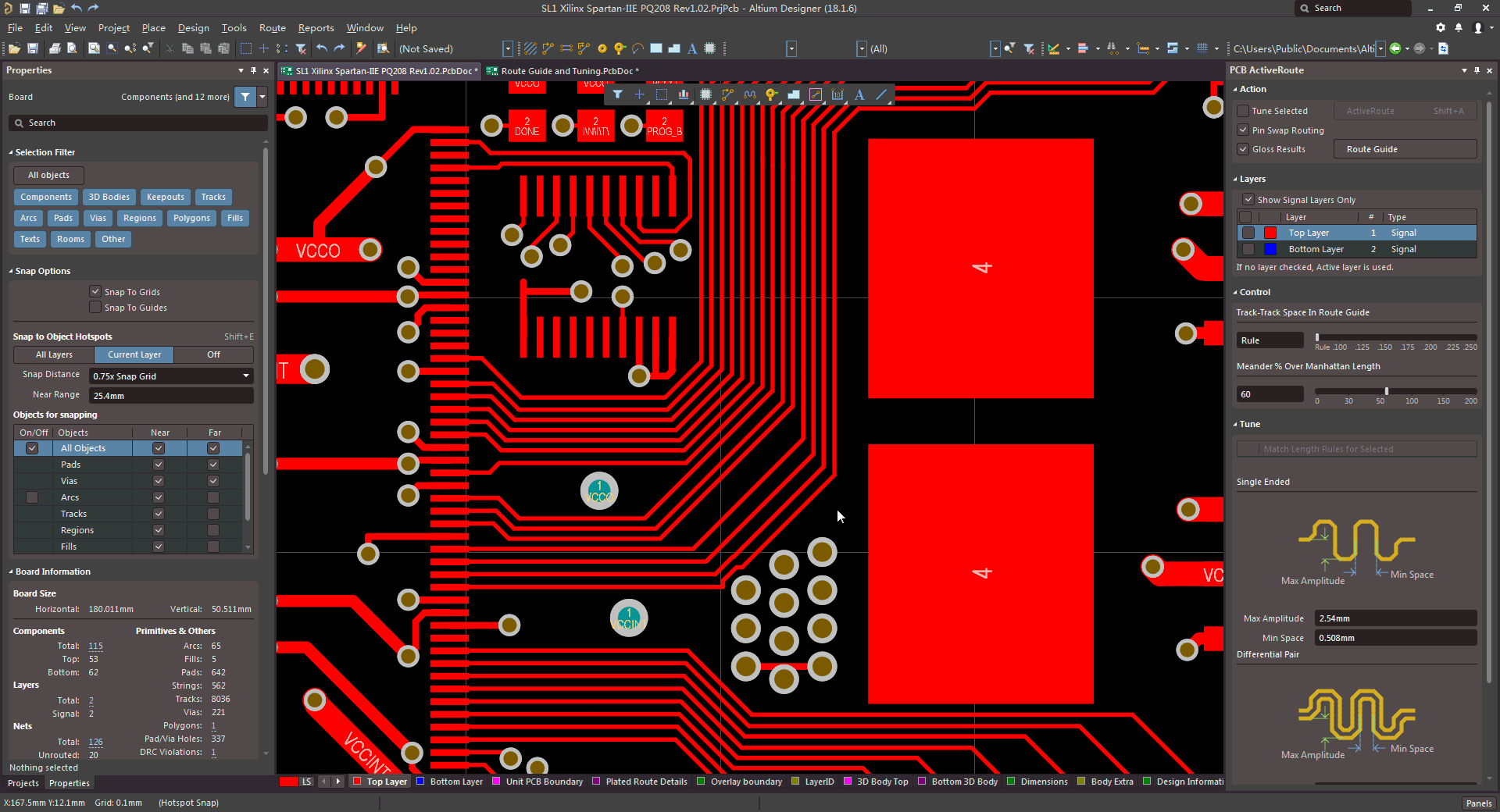走线和交互式布线 |
您所在的位置:网站首页 › ad20如何布线 › 走线和交互式布线 |
走线和交互式布线
|
AD17之后,Altium Designer在Layout这块做了不少创新,其中最典型的代表是ActiveRoute - 总线自动布线功能。 关于ActiveRoute的介绍,大家可以参考:ActiveRoute: 交互式自动布线技术,或者简单看下小视频感受一下:
今天要介绍的是ActiveRoute技术的另一种应用方式:优化已经走好的Track。 在Route菜单下,可以看到以下两个命令:
Gloss和Retrace有什么区别呢? Gloss主要关注走线的整体路径,通过减小转角次数,缩短走线长度等算法使布线更整齐、干净。但是Gloss不会修改当前导线的宽度、差分对的间距,也就是说如果设计规则发生了变化,Gloss会视而不见。 而Retrace则默认当前的走线路径是令人满意的,主要会根据当前的设计规则对选中的导线进行优化。比如说您修改了差分对的间距规则,则必须实用Retrace来进行优化了。 下图是一组Gloss差分对和总线的小视频:
操作步骤 优化布线的标准操作方式如下: 选中需要优化的导线 点击Route菜单,点击Gloss和Retrace进行优化。 这里在为大家介绍一下快速选中的小技巧: 按住鼠标左键,从左往右进行拖拽。这个操作和以前一样,必须框选到对象的整体才能选中对象 按住鼠标左键,从右往左进行拖拽。如此操作,只要框选到对象的任一部分,就可以选中对象 选中后,按Tab键可以延伸选中的内容。可以通过一个线段方便的选中所有相连的Track以及同网络的Pad/Via。 小结 最后再强调一下,无论是Gloss还是Retrace,都基于当前的设计规则(比如线宽、间距)。合理地设定规则,才能让这一功能事半功倍。
|
【本文地址】
今日新闻 |
推荐新闻 |